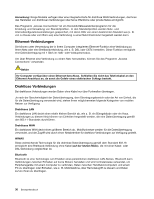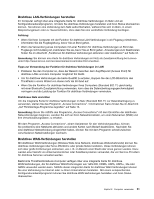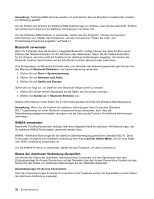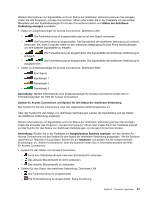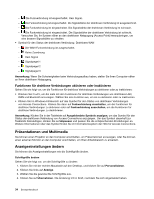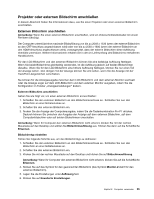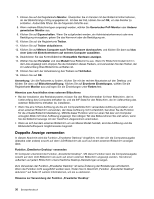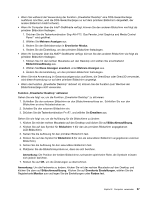Lenovo ThinkPad X131e (German) User Guide - Page 53
Projektor oder externen Bildschirm anschließen, Externen Bildschirm anschließen
 |
View all Lenovo ThinkPad X131e manuals
Add to My Manuals
Save this manual to your list of manuals |
Page 53 highlights
Projektor oder externen Bildschirm anschließen In diesem Abschnitt finden Sie Informationen dazu, wie Sie einen Projektor oder einen externen Bildschirm anschließen. Externen Bildschirm anschließen Anmerkung: Wenn Sie einen externen Bildschirm anschließen, wird ein Videoschnittstellenkabel mit einem Ferritkern benötigt. Der Computer unterstützt eine maximale Bildauflösung von bis zu 2048 x 1536 (wenn der externe Bildschirm an den CRT-Anschluss angeschlossen wird) oder von bis zu 2560 x 1600 (wenn der externe Bildschirm an den HDMI-Anschluss angeschlossen wird), vorausgesetzt, dass der externe Bildschirm diese Auflösung ebenfalls unterstützt. Weitere Informationen erhalten Sie in den im Lieferumfang des Bildschirms enthaltenen Handbüchern. Für den LCD-Bildschirm und den externen Bildschirm können Sie eine beliebige Auflösung festlegen. Wenn Sie beide Bildschirme gleichzeitig verwenden, ist die Auflösung jedoch auf beiden Bildschirmen dieselbe. Wenn Sie für den LCD-Bildschirm eine höhere Auflösung festlegen, können Sie nur einen Teil der Anzeige sehen. Den übrigen Teil der Anzeige können Sie erst sehen, wenn Sie die Anzeige mit der TrackPoint-Zeigereinheit verschieben. Sie können für die Anzeigeausgabe zwischen dem LCD-Bildschirm und dem externen Monitor wechseln oder die Anzeige sogar auf dem LCD-Bildschirm und dem externen Monitor ausgeben, indem Sie die Konfiguration im Fenster „Anzeigeeinstellungen" ändern. Externen Bildschirm anschließen Gehen Sie wie folgt vor, um einen externen Bildschirm anzuschließen: 1. Schließen Sie den externen Bildschirm an den Bildschirmanschluss an. Schließen Sie nun den Bildschirm an eine Netzsteckdose an. 2. Schalten Sie den externen Bildschirm ein. 3. Ändern Sie die Anzeige der Computerausgabe, indem Sie die Tastenkombination Fn+F7 drücken. Dadurch können Sie zwischen der Ausgabe der Anzeige auf dem externen Bildschirm, auf dem Computerbildschirm oder auf beiden Bildschirmen umschalten. Anmerkung: Wenn Ihr Computer den externen Bildschirm nicht erkennt, klicken Sie mit der rechten Maustaste auf den Desktop und wählen Sie Bildschirmauflösung aus. Klicken Sie dann auf die Schaltfläche Erkennen. Bildschirmtyp einstellen Führen Sie folgende Schritte aus, um den Bildschirmtyp zu definieren: 1. Schließen Sie den externen Bildschirm an den Bildschirmanschluss an. Schließen Sie nun den Bildschirm an eine Netzsteckdose an. 2. Schalten Sie den externen Bildschirm ein. 3. Klicken Sie mit der rechten Maustaste auf den Desktop und klicken Sie auf Bildschirmauflösung. Anmerkung: Wenn Ihr Computer den externen Bildschirm nicht erkennt, klicken Sie auf die Schaltfläche Erkennen. 4. Klicken Sie auf das Symbol für den gewünschten Bildschirm (das Symbol Monitor-2 steht für den externen Bildschirm). 5. Legen Sie die Einstellungen unter Auflösung fest. 6. Klicken Sie auf Erweiterte Einstellungen. Kapitel 2. Computer verwenden 35